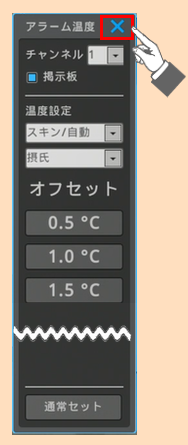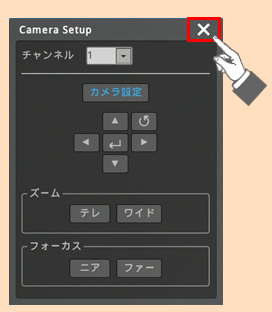Dサポ!
キーワードから探す
カテゴリから探す
文書番号:2675
サーモカメラ(2.温度検出の設定)

温度検出の設定方法になります。

| 項目 | |
| 1 | 検出距離の設定 |
| 2 | ROI(温度検出エリア)の設定 |
| 3 | アラーム温度設定 |
| 4 | ブザー音をOFFにする方法 |
|
|||||||||||||||||

1)ライブビュー画面でマウスを右クリックします。

2)「ツール」を選択します。
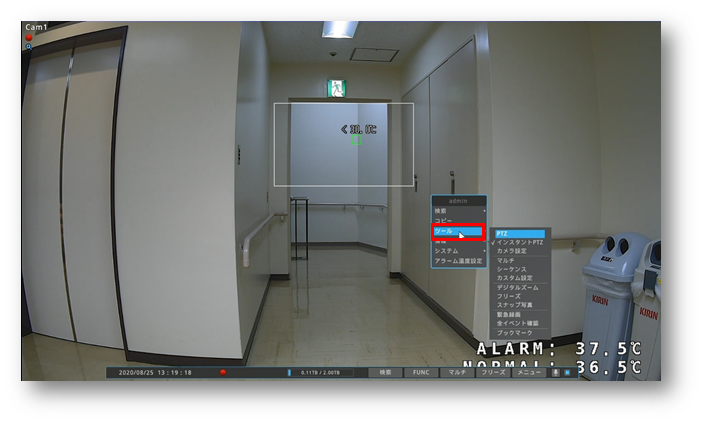
3)「カメラ設定」をクリックします。
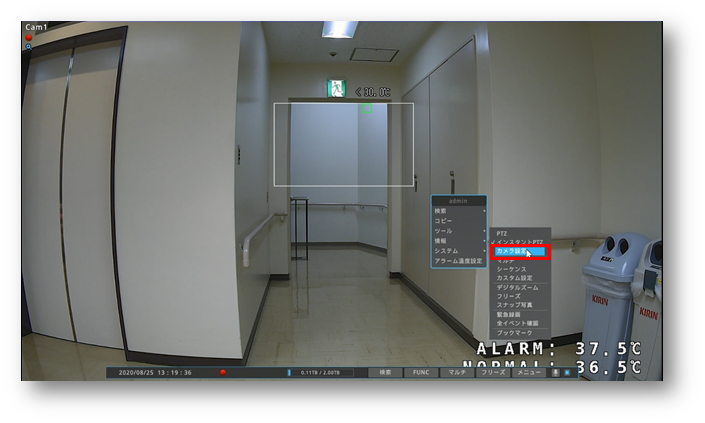
4)「Camera Setup」画面が表示されます。

5)「Camera Setup」メニュー内の
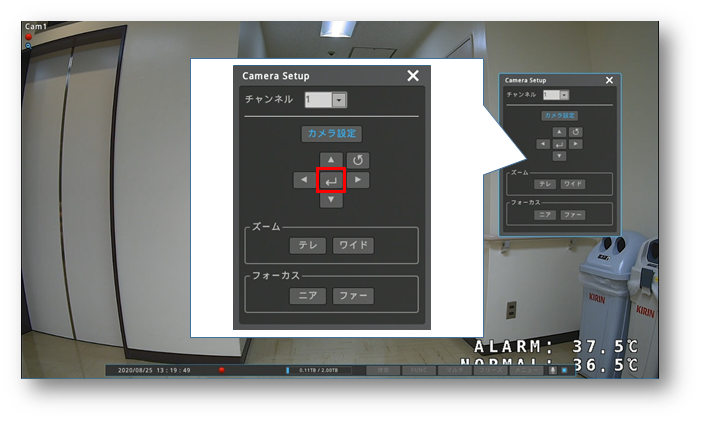
6)カメラのOSDメニューが表示されます。
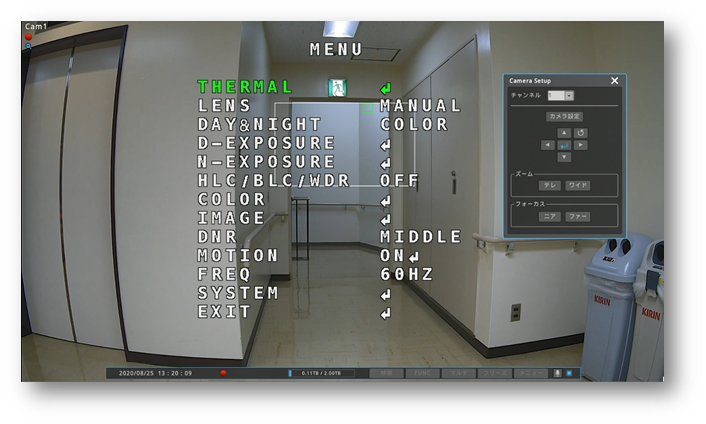
7)「THERMAL」を選択し
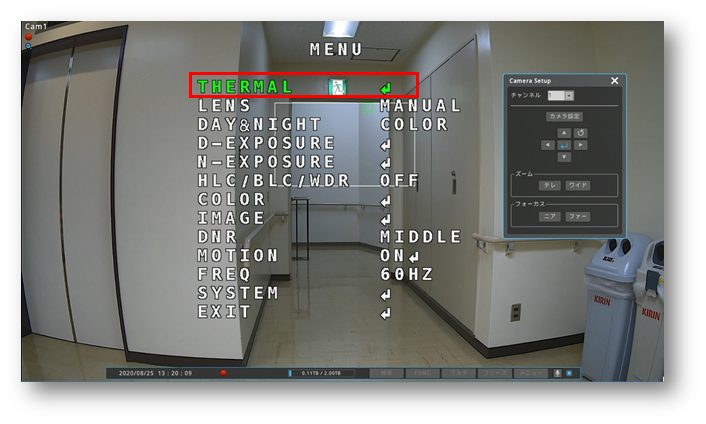
8)「SETUP」を選択し

9)TARGETメニューが表示され、DISTANCEの設定を行います。
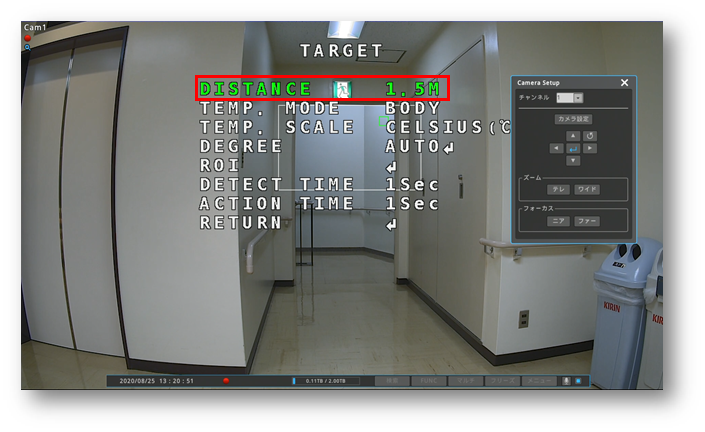
※以下、赤枠の範囲の設定になります。
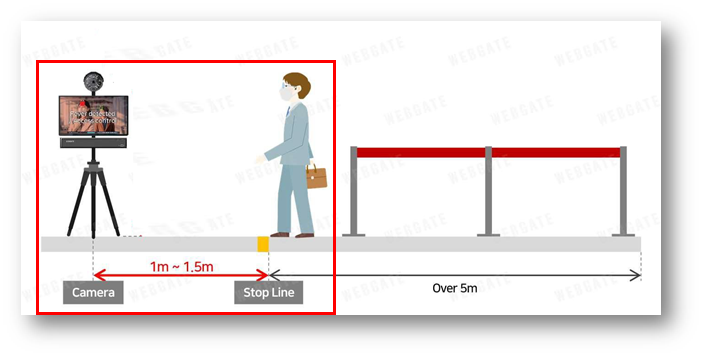
※ストップライン(DISTANCE)はカメラから1~1.5m離れて設定することをお勧めします。
※測定終了後に人がカメラに近づかないように、移動ラインをブロックバーなどでガードしてください。
10)設定後、ROIを選択し、
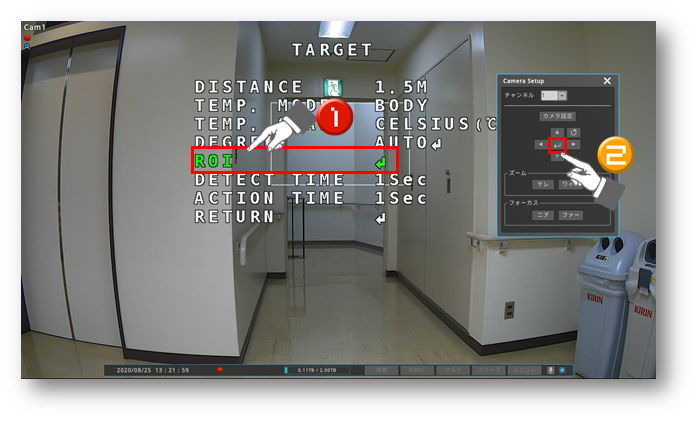

ROI(温度検出エリア)の設定方法です。

1)TARGETメニューでROIを選択し
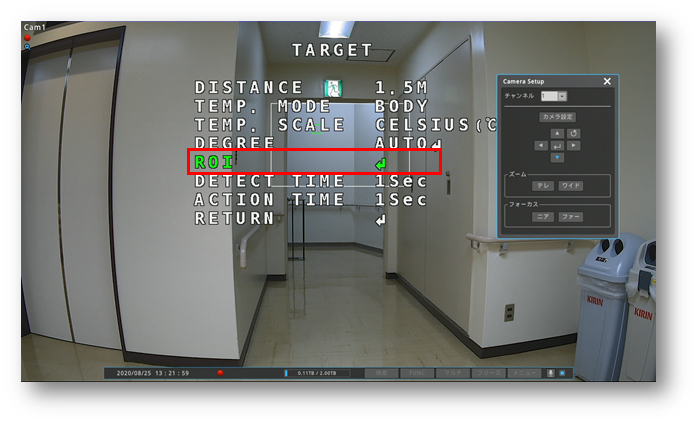
2)ROI(温度検出エリア)の設定画面が表示されるので設定を行います。
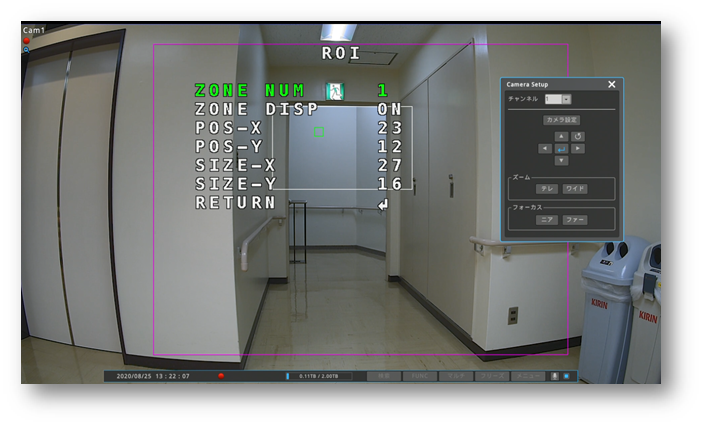
設定項目は以下の通りです。
| 項目 | 内容 |
| POS-X | 検出エリアの縦の位置 |
| POS-Y | 検出エリアの横の位置 |
| SIZE-X | 検出エリアの縦のサイズ |
| SIZE-Y | 検出エリアの横のサイズ |
※Camera Setupの
3)設定後「RETURN」を選択し
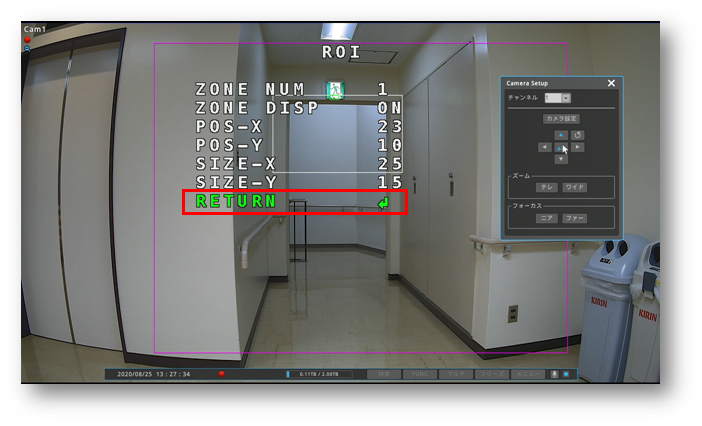
4)TARGETメニュー画面の「RETURN」を選択し
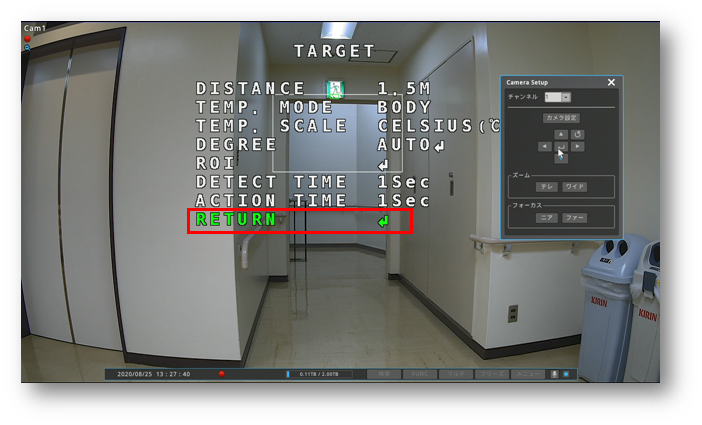
5)THERMALメニュー画面の「RETURN」を選択し
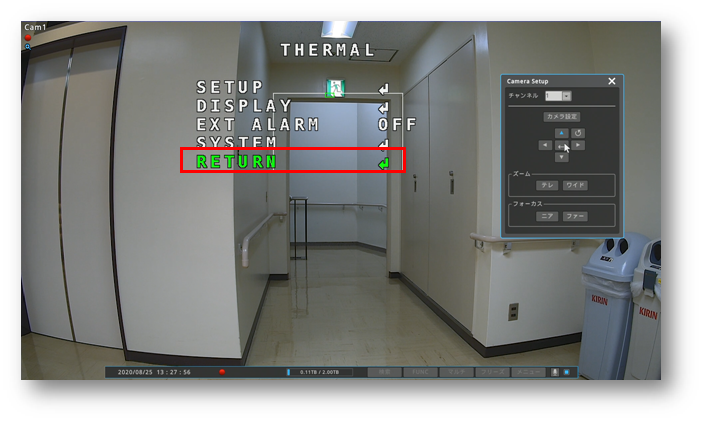
6)OSDメニューの最初の画面の「EXIT」を選択し
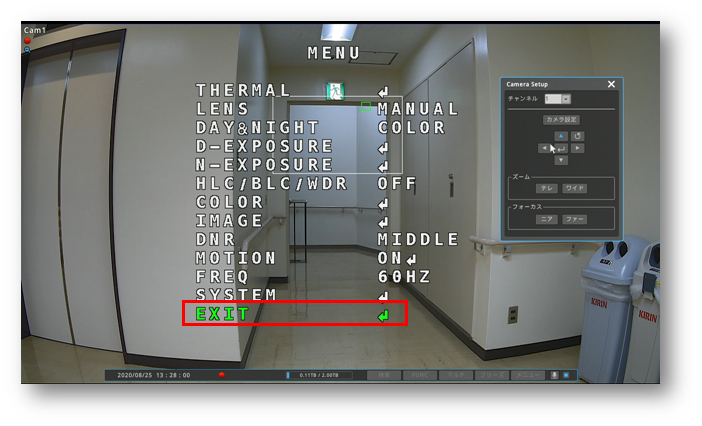
7)EXIT画面の「SAVE&EXIT」を選択し
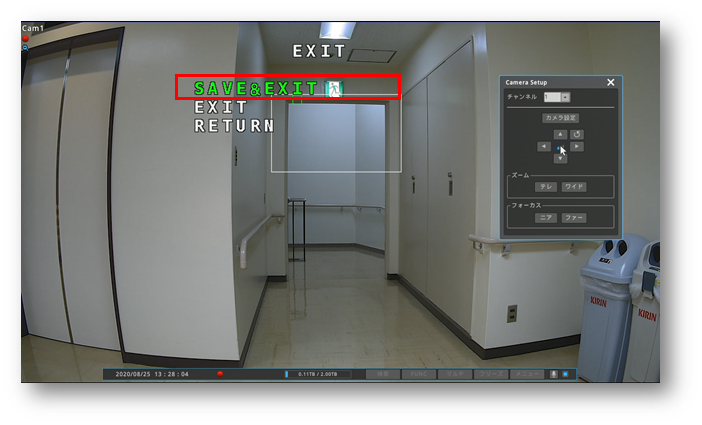
8)ライブビュー画面が表示され設定完了です。

※設定変更後は必ず「SAVE&EXIT」からOSDメニューを終了してください。

発熱検知の温度設定方法を説明します。
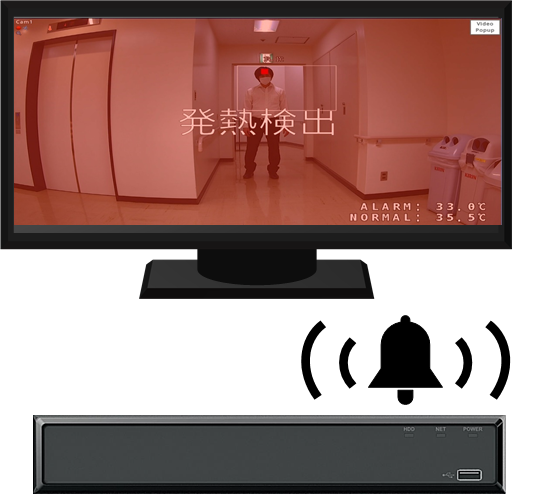
1)ライブビュー画面でマウスを右クリックします。
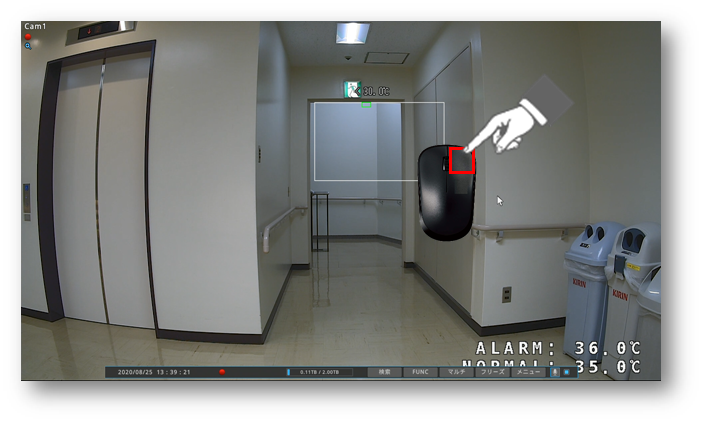
2)「アラーム温度設定」をクリックします。

3)画面の左側にメニューが表示されます。

4)温度設定、オフセットを選択します。
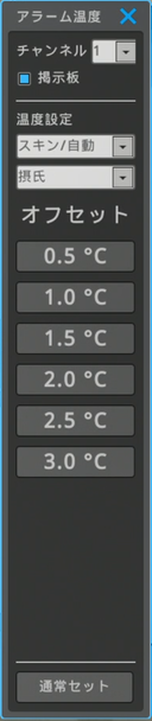
■温度設定について
| 設定項目 | 内容 |
| スキン/自動 | NVRが自動的にアラーム温度を設定 |
| ボディ/自動 | Normalの温度にオフセット度を追加します。追加の設定は必要ありません。 |
| スキン/手動 | アラーム温度を33℃~38℃から選択できます。 |
| 摂氏 | 摂氏で温度を表示します。 |
| 華氏 | 華氏で温度を表示します。 |
※ボディモードは、皮膚表面温度測定結果から体内温度を推定するモードです。
※スキンモードは、皮膚表面温度そのものを表示するモードです。
※アラーム温度設定の推奨は、ボディー/手動 オフセット+1.0℃です。
平熱より1℃高い人を検出できるようになります。
※電源入力後とモード切替後(スキン、ボディ)は、30回以上テスト検温をしてから
本番運用をしてください。テスト検温をしなければ温度が安定しない場合があります。

|
|||||||||
1)ライブビュー画面下部にある「メニュー」をクリックします。
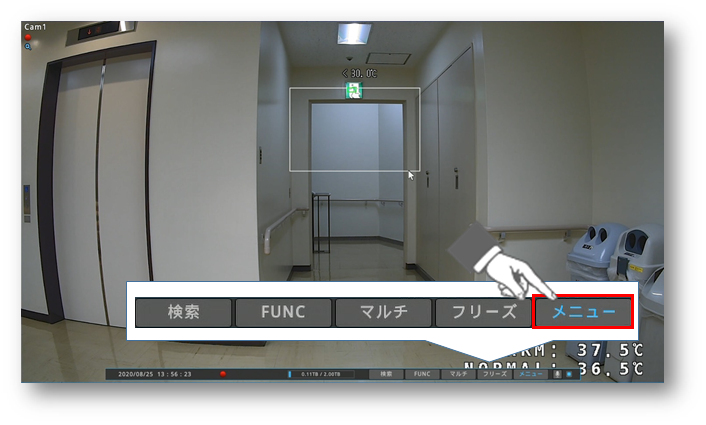
2)画面上部の
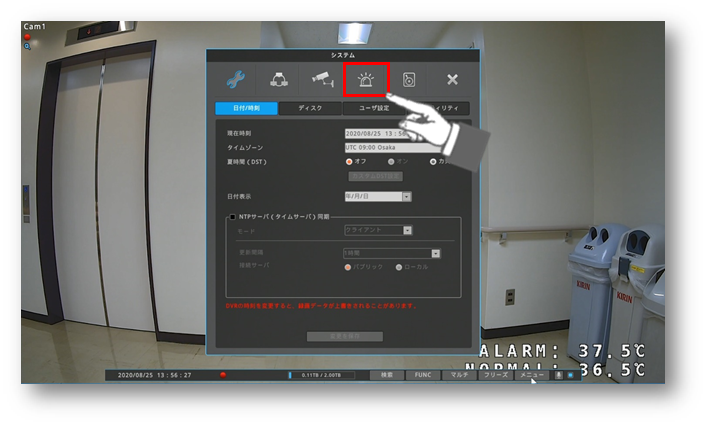
3)イベント連動の「ブザー」をクリックする事で動作を変更する事ができます。
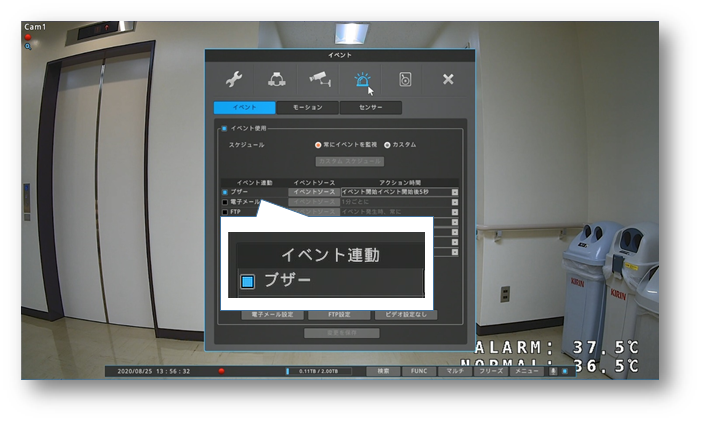
| アイコン | 状態 |
| |
ブザー:オン |
| |
ブザー:オフ |
4)下部の「変更を保存」をクリックし、右上の「×」をクリックしてライブビュー画面に戻ります。
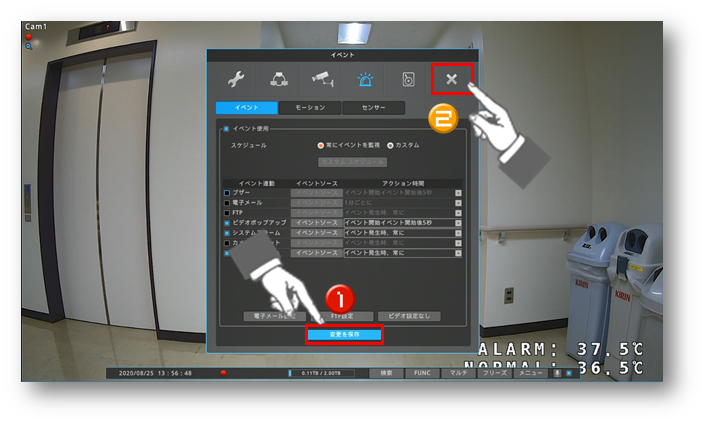


 はじめに
はじめに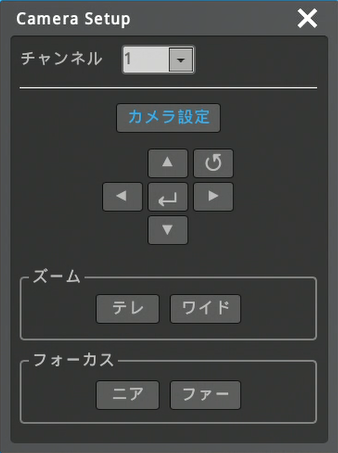

 ご注意
ご注意